
William Charles
0
3473
380
Czasami po podłączeniu zewnętrznego dysku twardego do komputera Mac można zauważyć, że jest ustawiony tylko do odczytu. Dzieje się tak, ponieważ dysk jest sformatowany przy użyciu systemu plików NTFS firmy Microsoft, który macOS domyślnie nie obsługuje. Na szczęście łatwo to naprawić, aby zewnętrzny dysk twardy nie był już tylko do odczytu.
Istnieje wiele sposobów odblokowania zewnętrznego dysku twardego na komputerze Mac, od sformatowania dysku do instalacji oprogramowania, które umożliwia zapis na woluminach NTFS. Dla bardziej zaawansowanych użytkowników istnieją również bardziej ryzykowne, bardziej eksperymentalne rozwiązania. Zacznijmy.
1. Jeśli twój dysk jest pusty
Jeśli twój dysk jest pusty, masz szczęście. Możesz łatwo sformatować go na wszystko, czego potrzebujesz i przejść dalej.
Aby rozpocząć, zamontuj dysk na komputerze Mac, a następnie otwórz Narzędzie dyskowe. Teraz wybierz dysk na pasku bocznym i kliknij Wymazać.
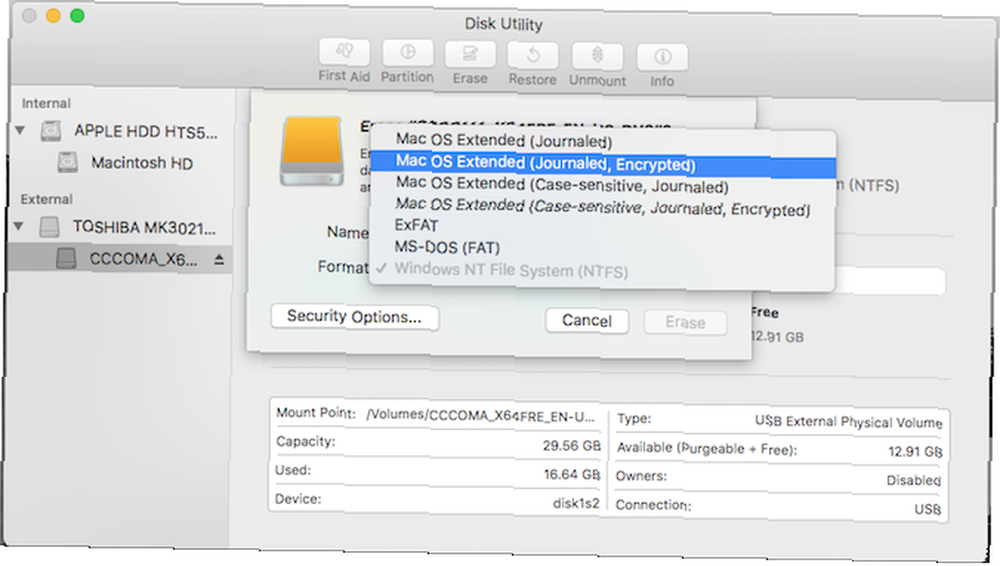
Opcja formatu, którą należy wybrać, zależy od tego, jak zamierzasz korzystać z napędu:
- Kopia zapasowa Time Machine: Jeśli planujesz użyć dysku do wykonania kopii zapasowej komputera Mac za pomocą Time Machine Jak korzystać z Time Machine do tworzenia kopii zapasowych komputera Mac Jak używać Time Machine do tworzenia kopii zapasowych komputera Mac Time Machine to wbudowane narzędzie do tworzenia kopii zapasowych komputera Mac. Pokażemy Ci, jak skonfigurować Time Machine, tworzyć kopie zapasowe itp. , będziesz chciał sformatować dysk do HFS +. W Narzędziu dyskowym pokazuje się jako Mac OS Extended.
- Przenośny dysk: Jeśli chcesz utworzyć dysk przenośny do użytku z komputerem Mac i innymi systemami operacyjnymi, takimi jak Windows, wybierz exFAT. Jeśli pracujesz tylko z komputerami Mac, możesz sformatować dysk na HFS za pomocą Mac OS Extended opcja lub z nowszym APFS system plików.
- Praca ze starszymi urządzeniami: Jest to rzadkie, ale jeśli będziesz używać dysku ze starym urządzeniem, które nie obsługuje exFAT, być może będziesz musiał wybrać starszy GRUBY opcja. W większości przypadków nie należy tego używać, ponieważ ogranicza on rozmiary dysków do mniej niż 32 GB.
2. Jeśli potrzebujesz jednorazowej poprawki
Ostrzeżenie! Poniżej opisano metodę włączenia eksperymentalnej obsługi NTFS w macOS. Istnieje bardzo realna szansa, że coś może pójść nie tak, powodując utratę danych na dysku docelowym. Polecamy nie polegaj na tej metodzie do pisania do ważnych tomów lub jako rozwiązanie długoterminowe.
Czasami może być konieczne zapisanie niektórych plików na zablokowanym dysku tylko raz, a można to zrobić za pomocą wbudowanych narzędzi Mac. Ale podczas gdy macOS domyślnie może odczytywać dyski NTFS, jego możliwości zapisu kryją się za włamaniem do terminala. Musisz postępować zgodnie z tymi instrukcjami dla każdego dysku, na którym chcesz pisać.
otwarty Terminal i wpisz:
nano etc / fstabNastępnie skopiuj ten wiersz do pliku, zastępując NAZWA DRIVEN z rzeczywistą nazwą dysku, do którego chcesz uzyskać dostęp:
LABEL = DRIVENAME none ntfs rw, auto, nobrowseTrafienie Ctrl + O aby zapisać plik Ctrl + X wyjść z Nano. Teraz odłącz i podłącz ponownie dysk. Po ponownym zamontowaniu będzie on dostępny w /Kłęby.
Możesz się tam dostać tylko w Finderze; Kliknij Iść na pasku menu i wybierz Idź do folderu. Wchodzić /Kłęby i kliknij Iść. Tutaj zobaczysz swój dysk i możesz teraz kopiować na niego pliki.
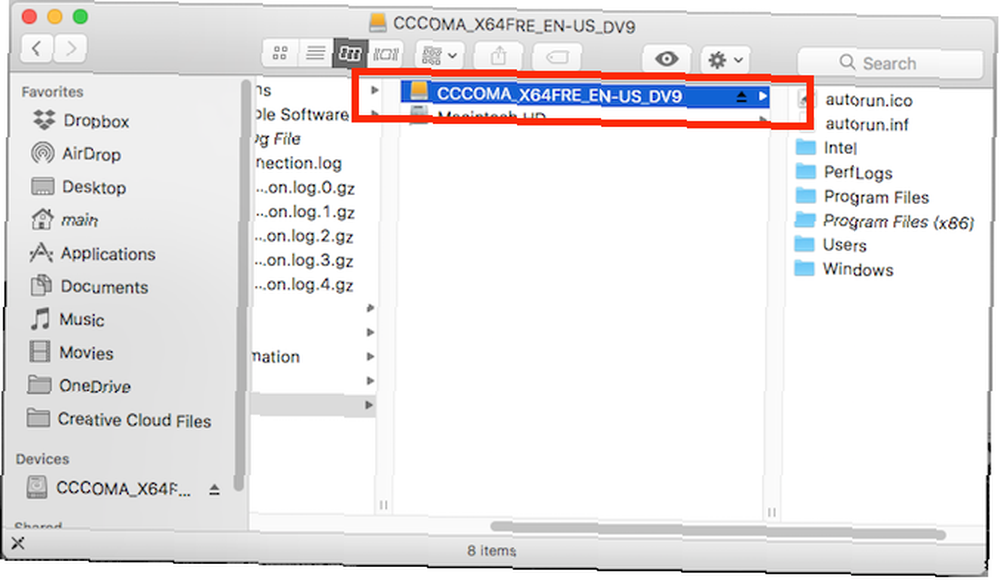
3. Darmowe rozwiązanie typu open source
Nawet jeśli korzystasz z terminala, nikt nie chce edytować pliku preferencji za każdym razem, gdy ma do czynienia z nowym dyskiem. Jeśli pracujesz w branży IT i regularnie zajmujesz się dyskami z systemem Windows, być może potrzebujesz lepszej opcji. Jednym z najpopularniejszych rozwiązań jest produkt typu open source: FUSE dla macOS.
Pobierz FUSE, aby rozpocząć. Program jest programem obsługi; nie zawiera niczego do montowania i odczytywania samych plików. Będziesz potrzebował kilku dodatkowych narzędzi do wykonania zadania, dostępnych w pakiecie Homebrew o nazwie NTFS-3G.
Najpierw zainstaluj Homebrew, wklejając tę linię do terminala:
/ usr / bin / ruby -e "$ (curl -fsSL https://raw.githubusercontent.com/Homebrew/install/master/install)"Po uruchomieniu poleceń instalacji Homebrew i otrzymaniu potwierdzenia w Terminalu, musisz zainstalować pakiet NTFS-3G. To kolejne pojedyncze polecenie:
napar zainstalować NTFS-3GCzasami Terminal nie rozpoznaje, że pakiet FUSE został już zainstalowany. Jeśli tak się stanie, uruchom również to polecenie:
zaparz beczkę zainstaluj osxfuseNastępnie pojawi się monit o ponowne uruchomienie komputera Mac. Gdy to zrobisz, spróbuj ponownie uruchomić polecenie NTFS-3G.
Zapis na dysk NTFS za pomocą NTFS-3G
NTFS-3G umożliwia komputerowi Mac zapisywanie na dyskach NTFS, ale nie jest to automatyczne. Musisz uruchomić kilka dodatkowych poleceń, aby działało.
Najpierw znajdź adres zamontowanego napędu tylko do odczytu. Możesz to uzyskać w terminalu za pomocą polecenia:
lista diskutilMusisz uruchomić następujące polecenia za każdym razem, gdy chcesz zamontować dysk z uprawnieniami do zapisu. Zastąpić / dev / disk1s1 z adresem napędu, który znalazłeś powyżej:
sudo mkdir / Volumes / NTFS sudo / usr / local / bin / ntfs-3g / dev / disk1s1 / Volumes / NTFS -olocal -oallow_otherJeśli nie chcesz uruchamiać tych poleceń za każdym razem, istnieje poprawka. Możesz uruchomić komputer Mac w trybie pojedynczego użytkownika i zastąpić wbudowane narzędzia Mac NTFS systemem NTFS-3G. Istnieje kilka ostrzeżeń dotyczących bezpieczeństwa na stronie projektu; możesz sprawdzić, jak to zrobić, na stronie GitHub programisty.
Twórcy wyjaśniają, że otwiera to Maca na potencjalne wykorzystanie, więc ten krok nie jest dla osób o słabym sercu.
4. Prosta, płatna opcja
Rozwiązania, które opisaliśmy powyżej, są dość techniczne. Jeśli wolisz tylko kliknąć myszką kilka razy, aby uruchomić tę funkcję, możesz skorzystać z płatnej aplikacji innej firmy, aby uprościć cały proces.
Istnieje kilka różnych opcji, ale od dawna ulubionym jest NTFS firmy Paragon Software dla komputerów Mac. Jest to 19,95 USD za licencję na komputer Mac, ale otrzymasz zniżkę na zakup trzech lub pięciu licencji jednocześnie. Możesz przetestować oprogramowanie również w 10-dniowej wersji próbnej.
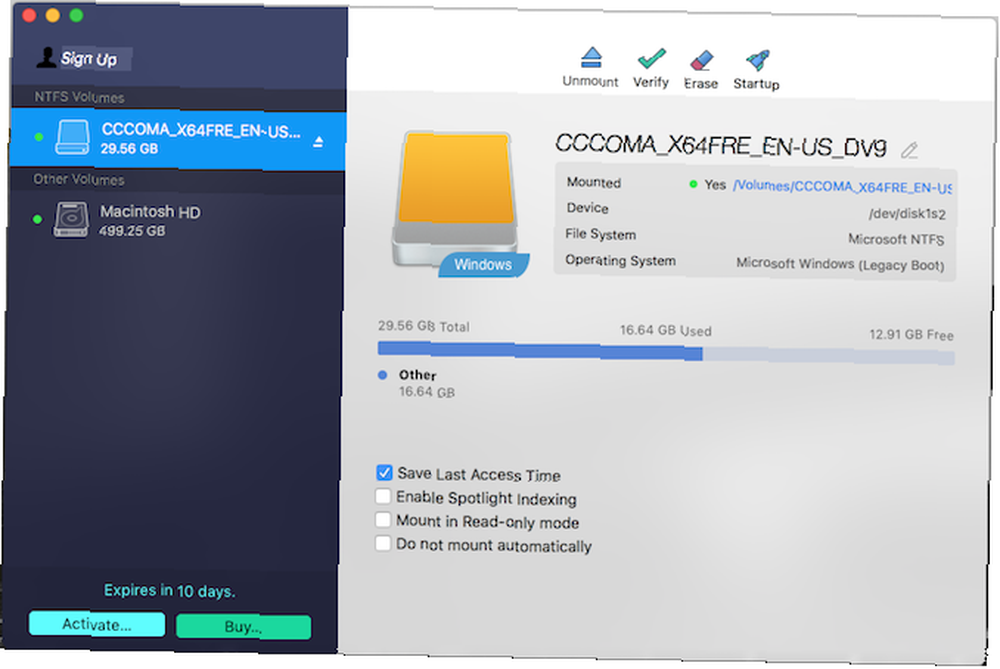
Jest to prosta instalacja, która następnie udostępnia element paska menu pokazujący dyski NTFS. Co więcej, dyski NTFS są teraz wyświetlane w Finderze normalnie i można je traktować jak każdy inny dysk.
Tuxera NTFS dla komputerów Mac to kolejny program. Jest oparty na otwartym standardzie, którego użyliśmy powyżej, NTFS-3G. Licencjonowanie jest nieco prostsze, ponieważ płacisz 25 USD za korzystanie z niego na wszystkich komputerach Mac.
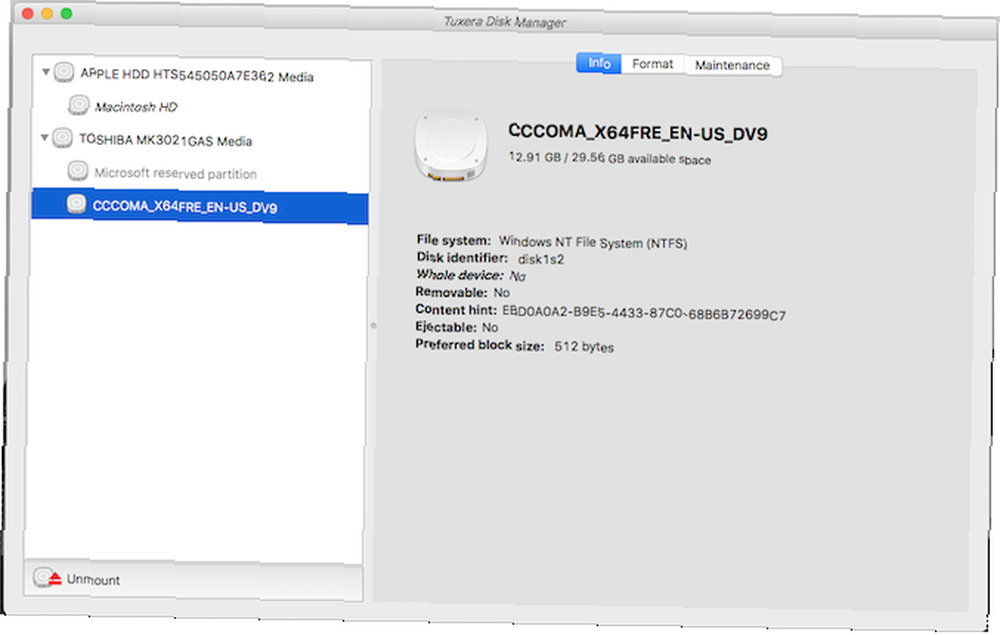
Dzięki 15-dniowej bezpłatnej wersji próbnej możesz wypróbować program przed odpaleniem. Zamiast pozycji paska menu, Tuxera instaluje się jako panel preferencji. Możesz formatować dyski stąd, ale niewiele więcej. Podobnie jak Paragon, możesz używać Findera do pracy z dyskiem.
Rozwiąż inne problemy z dyskiem zewnętrznym komputera Mac
Obie płatne opcje oferują bezbolesny sposób zamontowania dysku Mac tylko do odczytu na komputerze Mac i umożliwienia zapisu. Opcje Open Source i Terminal są więcej pracy i nie powinieneś polegać na eksperymentalnym wsparciu w pełnym wymiarze godzin. Możesz także zapisać tyle danych, ile potrzebujesz do i z dysków podczas testowania obu płatnych opcji.
Ale posiadanie napędu tylko do odczytu to nie jedyny problem z dyskiem zewnętrznym, z którym można się spotkać na komputerze Mac. Czasami możesz zamontować zewnętrzny dysk i nawet go nie rozpoznaje. Zapoznaj się z naszym przewodnikiem, jak sprawić, by dysk zewnętrzny pojawiał się na komputerze Mac Zewnętrzny dysk twardy nie wyświetla się na komputerze Mac? Oto jak to naprawić Zewnętrzny dysk twardy nie wyświetla się na komputerze Mac? Oto jak to naprawić Zewnętrzny dysk twardy nie wyświetla się na komputerze Mac? Oto przewodnik po rozwiązywaniu problemów, aby pomóc w ponownym uruchomieniu zewnętrznego dysku twardego lub dysku flash. wskazówek, jak rozwiązać ten problem.











